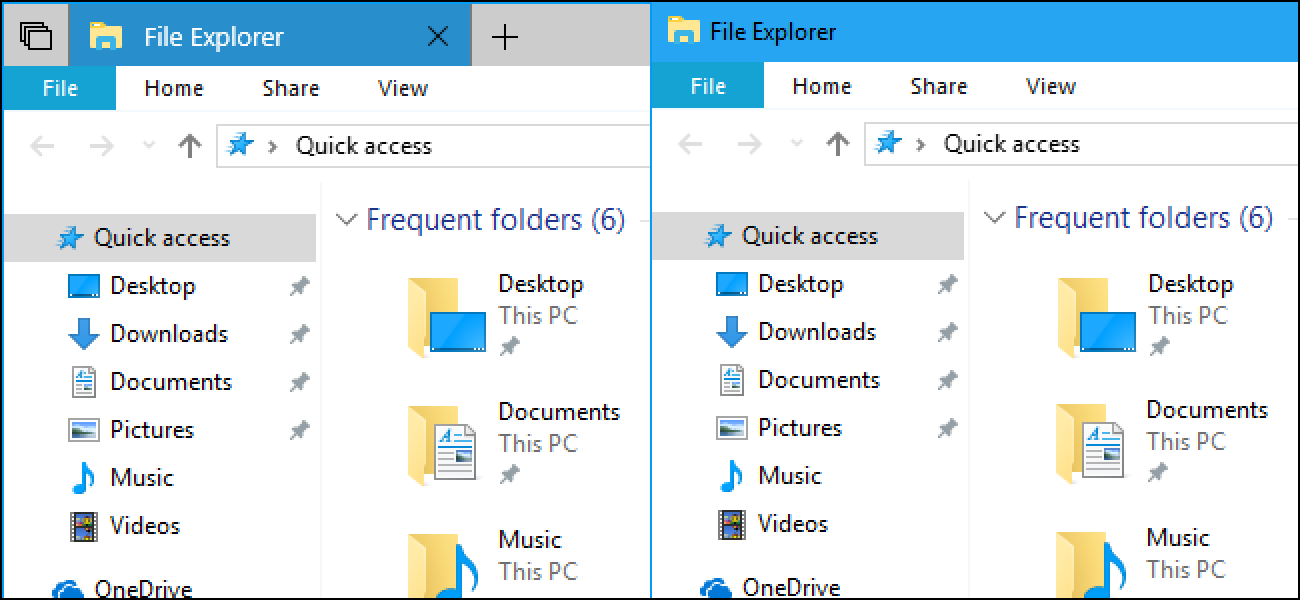ویندوز 10 به روز رسانی Redstone 5 زبانه ها را به تقریبا هر برنامه بر روی سیستم شما اضافه می کند. شما می توانید این زبانه ها از هر برنامه شما مانند آن برنامه دادن نوار عنوان ویندوز سنتی بار دیگر حذف.
این قابلیت سربرگ جدید به نام “مجموعه” و شما می توانید ‘ t کاملا غیر فعال کردن آن برای هر نرم افزار بر روی سیستم شما در حال حاضر. مایکروسافت تنها به شما اجازه غیر فعال کردن آن را برای کاربردهای خاص — اما شما آن برای بسیاری از برنامه های کاربردی که شما دروغ می توانید غیر فعال.
ردستون 5 به روز رسانی در حال حاضر در دسترس در فرم پيشنما خودی است. آن گاه در سال 2018 پاییز منتشر خواهد شد و چیز دیگری را به نام — احتمالا “اكتبر 2018 بروز رسانی” یا “به روز رسانی نوامبر سال 2018.”
سر به تنظیمات سیستم پیکربندی زبانه >> چند وظیفه ای.
مرتبط: نحوه استفاده از مجموعه در ویندوز 10 به سازماندهی برنامه ها را در زبانه ها

حرکت به بخش “مجموعه” و سپس روی دکمه “اضافه کردن یک برنامه”.
شما می توانید گزینه های دیگر برای پیکربندی مجموعه اینجا، از جمله کنترل چه زبانه کنار ویندوز ظاهر هنگامی که شما فشار دهید Alt + بند

پیدا کنید حرکت از طریق لیست نام نرم افزار از که می خواهید حذف زبانه، آن را انتخاب کنید و سپس دکمه “OK” را کلیک کنید.
این لیست را نشان می دهد برنامه های جهانی مانند پست برنامه های کاربردی ویندوز ساخته شده است مانند فایل اکسپلورر و هر برنامه های کاربردی دسک تاپ شما خودتان نصب.

تکرار این فرآیند حذف زبانه از بسیاری از برنامه های که دوست دارید. هیچ چیز شما را از بین بردن مجموعه زبانه ها از هر برنامه استفاده می کنید، اگر شما آن را دوست ندارم متوقف کردن وجود دارد.
به برنامه را از این لیست حذف و بازگرداندن زبانه ها به آن نرم افزار، نرم افزار در لیست را کلیک کنید و سپس دکمه “حذف” کلیک کنید.

برنامه هایی که شما را به این لیست اضافه کنید حالا نوار عنوان کلاسیک به جای نوار عنوان پنجرههای جدولبندیشده جدید داشته باشد.

اگر این تغییر بلافاصله رخ می دهد نیست، به حداقل رساندن پنجره برنامه کاربردی و بازگرداندن آن. اگر که کار نمی کند, شما نیاز به راه اندازی مجدد برنامه.